Τα αρνητικά ποσοστά μπορεί να είναι δύσκολο να εντοπίσετε όταν σαρώνετε ένα φύλλο εργασίας. Μπορείτε να τα βρείτε εύκολα εφαρμόζοντας ειδική μορφοποίηση σε αρνητικά ποσοστά ή δημιουργώντας έναν κανόνα μορφοποίησης υπό όρους.
Δημιουργία προσαρμοσμένης μορφής
Ακολουθήστε τα παρακάτω βήματα:
-
Επιλέξτε το κελί ή τα κελιά που περιέχουν αρνητικά ποσοστά. Για να επιλέξετε πολλά κελιά, κρατήστε πατημένο το πλήκτρο Ctrl καθώς επιλέγετε κάθε κελί.
-
Στην "Κεντρική" καρτέλα, κάντε κλικ στην επιλογή "Μορφοποίηση > μορφοποίηση κελιών".
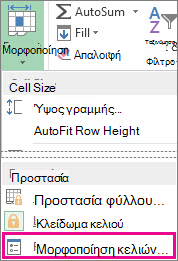
-
Στο πλαίσιο "Μορφοποίηση κελιών", στη λίστα "Κατηγορίες", κάντε κλικ στην επιλογή "Προσαρμογή".
-
Στο πλαίσιο "Τύπος", πληκτρολογήστε την ακόλουθη μορφή: 0,00%;[ Κόκκινο]-0,00%.
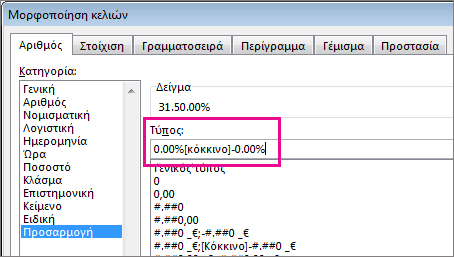
Τώρα, το αρνητικό ποσοστό θα εμφανίζεται με κόκκινη επισήμανση.
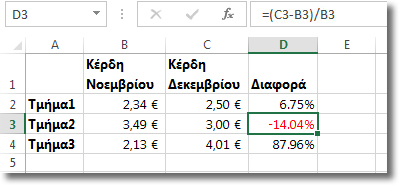
Συμβουλή: Οι προσαρμοσμένες μορφές αποθηκεύονται μαζί με το βιβλίο εργασίας. Την επόμενη φορά που θα πρέπει να την εφαρμόσετε, ακολουθήστε τα βήματα 2 και 3 παραπάνω και θα βρείτε την προσαρμοσμένη μορφή στη λίστα "Τύπος". Για να χρησιμοποιήσετε μια προσαρμοσμένη μορφή σε άλλα βιβλία εργασίας,αποθηκεύστε το βιβλίο εργασίας ως πρότυπο και, στη συνέχεια, βασίζει τα μελλοντικά βιβλία εργασίας σε αυτό το πρότυπο.
Δημιουργία προσαρμοσμένου κανόνα μορφοποίησης
Ακολουθήστε αυτά τα βήματα για να δημιουργήσετε έναν προσαρμοσμένο κανόνα μορφοποίησης, ο οποίος θα είναι διαθέσιμος μόνο στο φύλλο εργασίας στο οποίο τον δημιουργείτε.
-
Σε ένα φύλλο εργασίας, επιλέξτε την περιοχή κελιών στην οποία θα εισαγάγετε αρνητικά ποσοστά.
-
Στην Κεντρική καρτέλα, επιλέξτε Μορφοποίηση υπό όρους > Δημιουργία κανόνα.
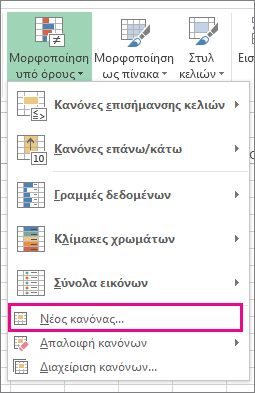
-
Στο πλαίσιο "Νέος κανόνας μορφοποίησης", επιλέξτε "Μορφοποίηση μόνο κελιών που περιέχουν".
-
Στο αναδυόμενο παράθυρο "Επεξεργασία περιγραφής κανόνα", στην περιοχή "Μορφοποίηση μόνο κελιών με" , επιλέξτε μικρότερο από.
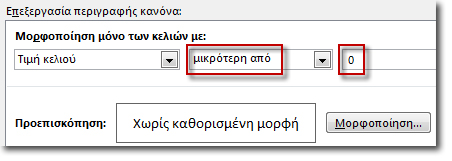
-
Στο πεδίο, πληκτρολογήστε τον αριθμό 0.
-
Κάντε κλικ στο κουμπί Μορφοποίηση.
-
Στο πλαίσιο "Μορφοποίηση κελιών", επιλέξτε μια γραμματοσειρά ή ένα χρώμα κελιού και, στη συνέχεια, κάντε κλικ στο κουμπί OK δύο φορές.
Όταν πληκτρολογείτε ένα αρνητικό ποσοστό εντός της επιλεγμένης περιοχής, θα μορφοποιηθεί αυτόματα με κόκκινο χρώμα.
Χρειάζεστε περισσότερη βοήθεια;
Μπορείτε ανά πάσα στιγμή να ρωτήσετε έναν ειδικό στην Κοινότητα τεχνικής υποστήριξης του Excel ή να λάβετε υποστήριξη στις Κοινότητες.










